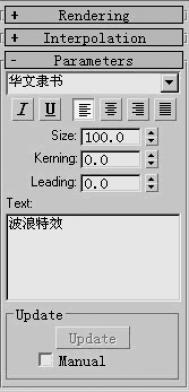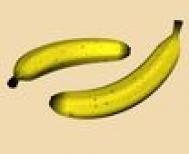巧用3ds Max快速制作池塘倒影效果
水,往往给人一种灵性的感觉,在我们拍摄的照片中如果多了水的成分,将会使照片更加吸引人。今天,我们就利用3ds max来为平淡的照片中注入一池清水,让照片效果锦上添花。
第一步:启动3ds max8中文版,进入“创建→几何体”子命令面板中,单击“平面”按钮,在顶视图和前视图中各创建一个平面,接下来转入到“修改”命令面板中,修改它们的参数值。在“参数”卷展栏中的设置它们的“长度”为200,“宽度”为300,其它参数值默认,然后单击主工具栏中的“选择并移动”工具,将两个平面调整为相互垂直的状态。如图1所示。

图1 用3ds Max创建平面
第二步:设置两个平面材质。选中顶视图中的平面,单击主工具栏中的“材质编辑器”按钮,打开“材质编辑器”对话框。选中一个材质样本球后展开“贴图”卷展栏,勾选中“漫反射颜色”材质通道,并单击其右侧的“None”按钮,打开“材质/贴图浏览器”对话框,接着在其中选中“平面镜”贴图并返回,如图2所示。...[ 查看全文 ]
2016-02-19